Mcafee security что это за программа и нужна
Изначально антивирусы могли просто защитить ПК от вредоносных программ, вирусов и других онлайн-угроз. Но теперь пользователям требуются особые возможности, поскольку количество техники, подключенной к сети, непрерывно растет и данные хранятся в «облаке».
реклама
Компания McAfee разработала систему безопасности McAfee LiveSafe, которая позволяет защитить все аспекты цифровой жизни. Приложение включает в себя не только антивирус, но и технологии защиты данных в облаке и возможности хранения паролей. Кроме того, одна лицензия McAfee LiveSafe может защитить все устройства пользователя, вне зависимости от платформы.
Пакет McAfee LiveSafe представляет собой пластиковую карту с ключом для установки. Берем этот ключ и устанавливаем его на все-все компьютеры, ноутбуки, смартфоны, планшеты, которые есть в нашем распоряжении. Очень удобно! Приложение может работать практически на всех популярных платформах: Windows, Android, iOS и BlackBerry. В будущем количество совместимых устройств будет увеличено.
Единственная сложность, с которой мне пришлось столкнуться, — установить приложение на устройства с уже имеющимися антивирусами. А именно на десктоп с системой Windows Vista и программой Norton 360, а также на ноутбук с системой Windows 8 и пробной версией Norton Internet Security. В обоих случаях McAfee LiveSafe выделял антивирусы как опасное ПО, а затем останавливал работу.
Такие результаты вполне ожидаемы. Анитивирусные приложения сами работают по принципу вирусов, глубоко копают в «днище» ПК и получают доступ к корневым файлам для того, чтобы выискивать вредоносные программы. Вместо того, чтобы попросить меня удалить Norton, сам McAfee LiveSafe вышел из строя.
На ноутбуке с Windows 8 программа выдала справку об ошибке и закрылась, а на десктопе с системой Vista во время установки и столкновения с Norton появилась заставка в виде голубого экрана, и McAfee LiveSafe прекратил работу. Когда я обратился в техподдержку McAfee, мне сообщили, что должно было появиться сообщение с просьбой удалить Norton перед установкой. Однако такого за несколько попыток ни разу не случилось. После того, как я пообщался с техподдержкой и все-таки удалил Norton, McAfee LiveSafe установился легко и быстро на оба компьютера. Но, конечно, было бы приятнее сразу получить оповещение об удалении Norton.

Функции и интерфейс
McAfee LiveSafe имеет оптимальный интерфейс для пользователей Windows 8: крупные кнопки для навигации вместо мелких неудобных ссылок. Хотя, все же, я заметил несколько меню, которые содержат список ссылок, что затрудняет работу, например, раздел «Навигации». Тем не менее, здесь рядом с каждой опцией есть ее краткое описание, составленное весьма понятно и умело, так что даже начинающие пользователи смогут быстро разобраться.

Наиболее важные функции указаны в главном окне. Цветовая панель сверху позволяет видеть, насколько защищен или уязвим компьютер. Основные кнопки: «Защита от вирусов и шпионских программ», «Защита электронной почты и Интернета», «Обновления McAfee» и «Подписка» — удобно расположены и легко доступны. Так пользователь может быстро выбрать наиболее важную функцию и посмотреть, все ли в порядке с настройками, требуется ли обновление или продление подписки.
Разработчики системы предусмотрели следующее: мы все чаще обращаемся к облачным ресурсам для обмена или хранения документов личного и финансового характера (копии паспортов, договоров, билетов, а также фотографии, анкеты и прочие важные файлы). Сервис дает индивидуальное «хранилище» — “Personal Locker”, доступ к которому надежно защищен, в том числе при помощи биометрической аутентификации. Таким образом, гарантом безопасности личных данных становится человек, а не техника. Для того, чтобы попасть в свою виртуальную «ячейку», нужно ввести PIN-код, сфотографироваться и записать голос. Воспроизвести индивидуальные физические данные практически невозможно.
«Personal Locker» предлагает также разные уровни защиты в зависимости от того, насколько важен документ: к каким-то файлам можно получить доступ, используя только PIN, а другие могут потребовать и установку биометрической аутентификации. Кроме того, если подписка на McAfee LiveSafe закончится, то можно использовать «хранилище» на протяжении последующих трех месяцев.
Другая особенность продукта – McAfee SafeKey – система, которая позволяет хранить все пароли и данные в зашифрованном виде. И их всегда можно получить вне зависимости от того, где сейчас находишься и какое устройство держишь в руках — для этого достаточно помнить один мастер-пароль. Систему легко установить как некую дополнительную опцию к веб-браузеру или загрузить на устройство в качестве полноценного приложения.
McAfee LiveSafe предлагает антивирус, защиту от вредоносных программ и специальную технологию «Capture Cam», которая поможет дистанционно заблокировать устройство и вычислить его местоположение в случае потери или кражи. Функция запускается автоматически, и устройство делает фото после того, как зафиксирует многократные попытки разблокировки, многоразовый ввод неправильного PIN-кода или установки небезопасной SIM-карты. Фото злоумышленника и данные о том, где находится устройство, будут отправлены пользователю по электронной почте.
Если обратиться к результатам тестирования McAfee LiveSafe независимой лаборатории, в частности — AV-Test, то мы получим весьма достойную оценку: продукт выдерживает все испытания и дает почти 100% процентную эффективность защиты от вирусных атак нулевого дня.
McAfee LiveSafe – хороший выбор для тех, кто использует несколько устройств одновременно или же стремится установить надежный антивирус на всю технику дома. Сервис оформляется в виде подписки сроком на год, и для установки на неограниченное число устройств потребуется только один лицензионный ключ и одна регистрация. Таким образом, компьютеры, ноутбуки, смартфоны и планшеты, принадлежащие всем членам семьи, получат защиту от вирусов, вредоносных программ и спама. Возможности защиты данных в облаке и удобная система хранения логинов и паролей дают пользователям дополнительные возможности.
Источник: overclockers.ru
McAfee Internet Security
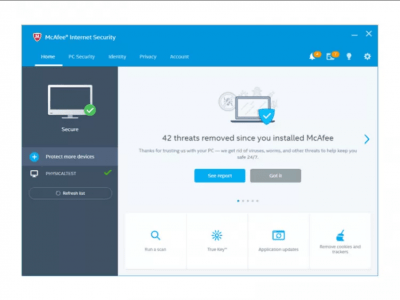
McAfee Internet Security это продвинутое приложение для Windows, которое защитит ваш компьютер от вирусов и прочих вредоносных объектов. Оно включает в себя несколько инструментов, чья главная задача обеспечивать вашу безопасность в онлайне. Защита в онлайне предотвращает проникновение вирусов на ваш компьютер.
Сканирование системы в режиме реального времени проверяет каждый файл на диске, которые вы собираетесь использовать. То же самое программа выполняет с почтовыми вложениями и файлами, полученными в чатах. Таким образом вы сможете избежать проблем с зараженными файлами.
В McAfee Internet Security есть спам-фильтр, который интегрируется в Outlook, Windows Mail и Thunderbird, и позволяет лучше управлять сообщениями и контактами. Программа также защищает ваши файлы и после их удаления. Она может полностью стереть любой файл, не оставив от него никаких следов. Более того, с ее помощью можно очистить весь диск от ненужных файлов. В общем и целом это комплексная программа, которая поможет защитить ваш компьютер от многочисленных угроз.
Источник: freesoft.ru
Бесплатный McAfee: рекламная приманка или полноценный антивирус?
Привет всем. Нередки случаи, когда на компьютер незаметно устанавливается программное обеспечение без нашего на то согласия. Причем оно не обязательно является вредительским. Однако не подконтрольное поведение софта приводит в замешательство. Одним из таких примеров является McAfee — что это, зачем и как появляется на компе — многим не понятно.

Чтобы вы знали, с чем имеете дело, я написал эту статью. Быть может, после ее прочтения вы не захотите избавляться от навязчивой программы. Но если у вас сложится противоположное мнение, я расскажу, как ее удалить навсегда.
McAfee Scan – что это за программа
McAfee Security Scan Plus – утилита от разработчика известного антивируса, которая проверяет рабочие процессы компьютера на наличие угроз. Обнаруживая опасность, программа уведомляет об этом пользователя.
Этот антивирусник Макафи (иногда в сети пишут Маккафи, что неправильно) распространяется бесплатно. В качестве рекомендуемого ПО входит в состав некоторых других продуктов, например, Adobe Flash Player.
Программа McAfee Security Scan Plus предназначена для активной диагностической проверки персональных компьютеров на наличие базовой защиты, определения ее состояния и актуальности баз. При возникновении угроз пользователь получает сообщение с рекомендациями по ее устранению.
После проверки на рабочий экран McAfee Security Scan выводятся сведения об угрозах по разделам:
- вирусы и шпионские программы Защита: наличие на компьютере антивируса, его активность, актуальность обновления;
- брандмауэр Защита: состояние межсетевого экрана, защищающего от взлома компьютера злоумышленниками и кражи личных данных;
- McAfee Веб Защита: проверяет, включено ли приложение WebAdvisor, позволяющее проводить оценку сайтов, информируя о безопасности еще до их посещения.
В случае если будет обнаружена проблема хотя бы одному из этих пунктов, пользователь получит уведомление. В качестве решения будет предложено воспользоваться антивирусом Макафи.
Следует понимать: эта программа не является полноценным антивирусником (как, например, Касперский и проч.). Это лишь сканер, выявляющий наличие проблем, пробная версия. McAfee Security Plus не устраняет угрозы и не производит лечение от вирусов. Для исправления ошибок на компьютере необходимо воспользоваться антивирусом с актуальными базами.
Нужна ли программа McAfee Security Scan Plus
Информационная безопасность, особенно при активном подключении к сети Интернет – важный элемент работы на компьютере, которым не рекомендуется пренебрегать.
Казалось бы, установка антивируса должна решить все проблемы. Но даже в этом случае пользователь не всегда способен в полной мере защитить данные своего устройства. Опасность может появиться, например, из-за несвоевременного обновления. Иногда люди забывают включить функции антивируса.
В таких ситуациях инструмент для дополнительной диагностики незаменим.
Бесплатная версия Макафи — Секьюрити Скан Плюс – это удобная программа, которая повысит защиту компьютера еще на одну ступень.
Преимущества
- Инсталляция программы Макафи Секьюрити Скан Плюс и ее обновлений выполняется в фоновом режиме, не отвлекая от работы.
- Быстрота проверки: информация о состоянии безопасности появляется мгновенно. Не требуется длительного ожидания.
- Помогает обнаруживать угрозы в выполняющихся процессах и других временных файлах. Анализируются также журналы браузеров и файлы cookie.
- Частоту сканирования можно настраивать.
- Работает с разыми версиями windows, в том числе с windows 10.
Недостатки
- Анализируются только активные процессы. Вирусы и троянские программы, действие которых было приостановлено, замечены не будут.
- Программа является рекламным продуктом Макафи. Пользователям, работающими с антивирусами других компаний, будут поступать предложения о замене продукта.
Ответ на вопрос, нужна ли программа McAfee Security Scan Plus, зависит от ваших потребностей. Она подойдет тем, кто стремится повысить уровень безопасности своего компьютера и не раздражается от поступающих рекламных предложений.
Если вы решите, что программа не нужна, можно временно отключить или удалить McAfee.
Как скачать
Обычно диагностический сканер McAfee бесплатно инсталлируется во время установки другого программного обеспечения.
Если возникла необходимость бесплатно скачать Макафи и установить в качестве самостоятельной утилиты, можно воспользоваться приведенным ниже алгоритмом:
- Перейти на официальный сайт Макафи в раздел бесплатных продуктов Внимание! Новый официальный сайт McAfee, расположенный по адресу https://www.mcafee.com не связан ссылками со страницей программы Security Scan. Чтобы бесплатно скачать утилиту, нужно перейти по ссылке.
Ознакомиться с условиями предоставления программы, согласиться с ними, установив соответствующую галочку. Кликнуть «Бесплатная загрузка». На жесткий диск компьютера будет скачан инсталляционный файл SecurityScan_Release.exe.
- Для дальнейшей установки браузер с открытым в нем официальным сайтом McAfee больше не потребуется. Запустите инсталлятор, дважды кликнув по его иконке.
- Появится окно установщика с приветствием. Нажмите «Установить».
- Распаковка начнется автоматически и продлится всего несколько секунд.
Подтверждением успешности выполняемой операции станет появление окна с уведомлением о завершении установки Макафи.
Нажатие на кнопку «Проверить» приведет к открытию программы Макафи и запуска диагностики. Для того чтобы сделать это позднее, нужно выбрать «Закрыть». Работа инсталлятора будет прекращена.
Важно! Скачать Макафи бесплатно в сети предлагается на многих ресурсах. Нельзя доверять им. Загрузка должна осуществляться только с доменов McAfee: официальный источник гарантированно обезопасит от действия вредоносного кода.
Если ничего не помогло
Если оба приведенных выше способа по каким-то причинам не сработали, мы можем воспользоваться ручной чисткой. Однако, прежде чем вы приступите, знайте:
Данный способ подойдет только для людей, хорошо знакомых с компьютером. Человек, не разбирающийся в теме, сможет без труда навредить собственной операционной системе.
Очистка остатков на диске
Изначально давайте начнем с диска. Для этого нам нужно сделать несколько таких шагов:
- Запускаем проводник Windows, кликнув по иконке на панели задач.
- В поисковое поле вводим нужный нам запрос и ждем, пока будут найдены все файлы, оставшиеся после удаления McAfee.
- Удаляем ненужные объекты.
Если какой-то из файлов вам удалить не удается, смотрите видео, в котором подробно описано, как выйти из такой ситуации.
Удаление McAfee из реестра Windows 10
Теперь давайте очистим и реестр нашей «Десятки». Сделать это ничуть не сложнее:
- Запускаем утилиту «Выполнить» нажав одновременно и . Вводим команду и жмем .
- В открывшемся редакторе реестра жмем сочетание +, затем снова жмем .
- Дожидаемся пока остатки будут найдены и удаляем их.
Как активировать McAfee Scan
Программа McAfee Security Scan Plus предоставляется бесплатно и не требует активации. После установки потребуется дать согласие с правилами использования, размещенными на сайте разработчика.
Для этого нужно поставить галочку напротив надписи «Я прочитал(-а) и принимаю Лицензионное соглашение».
Нажмите на кнопку «Продолжить», и программа McAfee Scan начнет функционировать без каких-либо ограничений.
Активация McAfee будет необходима в том случае, если будет решено использовать один из линейки платных антивирусов компании.
Отключение антивируса
Учитывая положительные стороны Макафи, возможно, вы не захотите от него полностью избавляться. Если вам кажется, что он блокирует устройства или из-за него зависает система (такое бывает, когда работают два антивируса одновременно), попробуйте просто отключить сей продукт:
- Нажмите на стрелочку на нижней панели рабочего стола и найдите ярлык McAfee (буква М на красном щите);
- Щелкните по нему правой кнопкой мыши и наведите курсор на строку «Изменить параметры»;
- В следующем меню выберите функцию «Сканирование в реальном времени»;
- Развернется окно, в котором следует задать команду «Отключить»;
- Далее установите срок, через который она вступит в силу: самые быстрые варианты — через 15 минут или после перезагрузки;
- Нажмите кнопку «Выключить»;
- Повторите второй пункт данной инструкции, но на этот раз далее выберите «Межсетевой экран»;
- Данный параметр выключается тем же путем, что и предыдущий.
Настройки и опции
В диагностический инструмент McAfee встроена функция настройки расписания проверок. Для перехода на экран опции нужно выбрать раздел «Параметры» в верхнем правом меню.
Сканирование можно запланировать двумя способами.
- Использовать расписание проверки, составленное разработчиками антивируса McAfee. На выбор дается три варианта: раз в неделю, два раза в неделю или раз в месяц в первый определенный день недели.
- Задать собственное расписание, указав предпочитаемую периодичность диагностики Макафи и ее временные рамки.
На экране «Параметры» присутствуют также дополнительные чебоксы настройки.
Здесь можно включить автоматическое обновление Макафи (будет выполняться во время запланированных проверок). Поставленная галочка «Автоматически отправлять подозрительные файлы…» разрешает обмен файлами с серверами компании McAfee. Программисты, улучшающие антивирус, изучат сомнительные данные и при необходимости внесут их в список нежелательных и вредоносных.
Существуют платные программы от той же компании с широким функционалом и полноценной защитой ПО: McAfee LiveSafe, McAfee internet security, McAfee Antivirus Plus.
От истоков к нашим дням
В русском языке заморское слово звучит как «макафи» (ударение на первую «а»). Это фамилия основателя компании McAfee Associates, которая зародилась в 1987 году американцем, родившимся в Шотландии, по имени Джон. Через 7 лет он покинул свое детище.
Сейчас оно является подразделением американской компании Intel Security и называется McAfee Incorporated. Его назначение — разработка антивирусного обеспечения.
В частности, дочернее предприятие выпускает такие продукты:
- AntiVirus Plus — самый простой вариант защитника от вредоносного ПО;
- Internet Security — антивирус со стандартным набором функций;
- Total Protection — имеет функционал предыдущего и добавлена защита беспроводных подключений и блокировка фишинга (взлома логинов и паролей);
- LiveSafe — помимо всех вышеперечисленных примочек, имеет облачное хранилище и диспетчер паролей.
Данный софт является кроссплатформенным, то есть может работать на операционных системах Windows, Mac, Android, iOS.
Источник: myownwebsite.ru
Как отключить или удалить McAfee с Windows 10 полностью
В нашей сегодняшней статье речь пойдет о том, как удалить McAfee с Windows 10 полностью. Дело в том, что данный антивирус нравится далеко не всем пользователям, а устанавливается он порой незаметно, маскируя галочку инсталляции на другом, полезном софте.
Инструкция, приведенная ниже, отлично подойдет и для других операционных систем от Microsoft. Там все работает точно так же.
Как отключить антивирус
Если вы не хотите полностью удалять программу, а всего лишь стремитесь выключить ее, то поступайте таким образом:
- Кликаем правой кнопкой мыши по иконке в системном трее и из выпадающего меню выбираем пункт дополнительных параметров приложения.
- Жмем кнопку отключения (мы обозначили ее на скриншоте ниже) и устанавливаем время, на протяжении которого софт будет бездействовать.
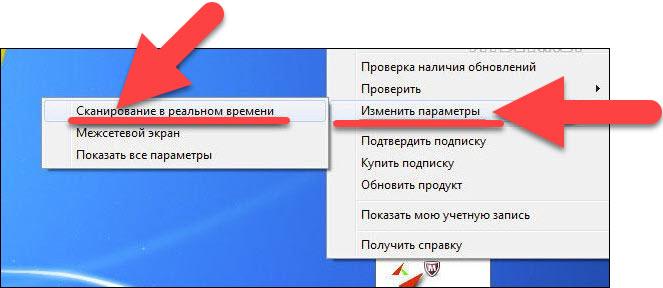
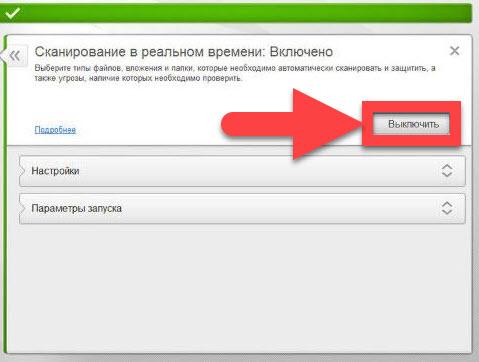
McAfee Consumer Product Removal Tool
Первое, о чем мы поговорим, это специальная утилита от самого «Макафи» — MCPRT. Видимо, разработчики в курсе, что удалить их продукт не так просто, поэтому и создали отдельный деинсталлятор. Скачать программу можно по этой прямой ссылке.
После того как это будет сделано, следуем нашей простой пошаговой инструкции:
- Запускаем дистрибутив деинсталлятора, сделав на нем двойной левый клик мышью.
- Принимаем лицензионное соглашение, установив флажок в позицию «Agree» и нажав кнопку «Next».
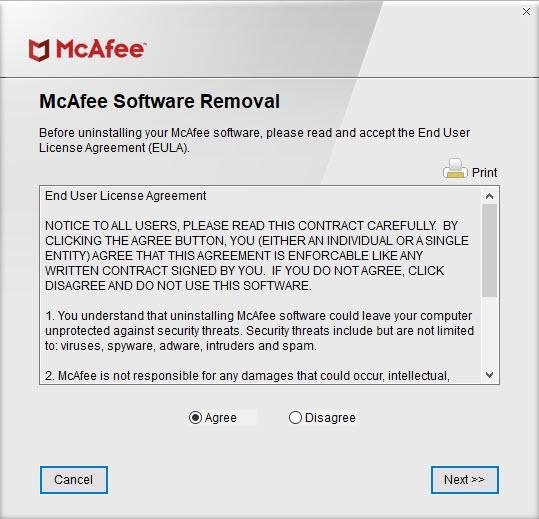
- Дожидаемся полного удаления антивируса с нашей Windows
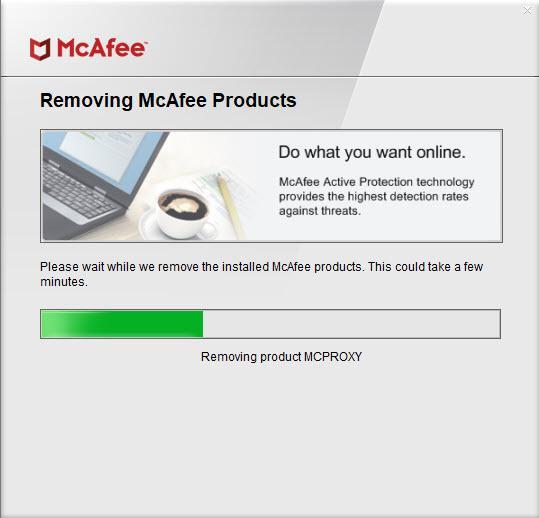
- Согласно подсказке программы, перезагружаем компьютер или ноутбук и ждем его запуска уже без McAfee.
Если что-то пошло не так и программа не была удалена полностью, переходите ко второму варианту, описанному ниже.
Используем специализированный софт
Для того чтобы стереть McAfee с компьютера, работающего под управлением Windows 10, нам нужно воспользоваться услугами специального приложения. Такого рода софта существует много, но в тот раз мы возьмем именно бесплатную утилиту под названием Revo Uninstaller. Скачать приложение можно с его официального сайта.
Когда файл будет получен, делаем следующие шаги:
- Запускаем дистрибутив программы и устанавливаем ее, следуя подсказкам пошагового мастера.
- Выделяем наш антивирус McAfee и жмем кнопку его удаления, расположенную на верхней панели программы.
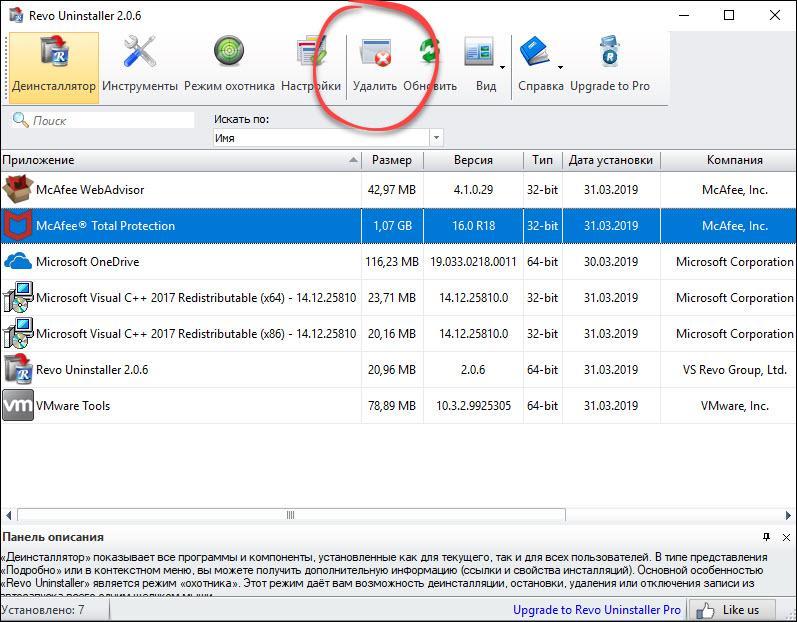
- Подтверждаем наше намерение в следующем маленьком окошке.
- Удаляем программу при помощи самостоятельно открывшегося штатного деинсталлятора, однако, ни в коем случае не соглашаемся на перезагрузку системы.
- Revo начнет свое сканирование, причем производиться оно будет и на диске, и в системном реестре. Когда появится список найденных «хвостов» выделите их все, установив соответствующую галочку, и нажмите кнопку удаления.
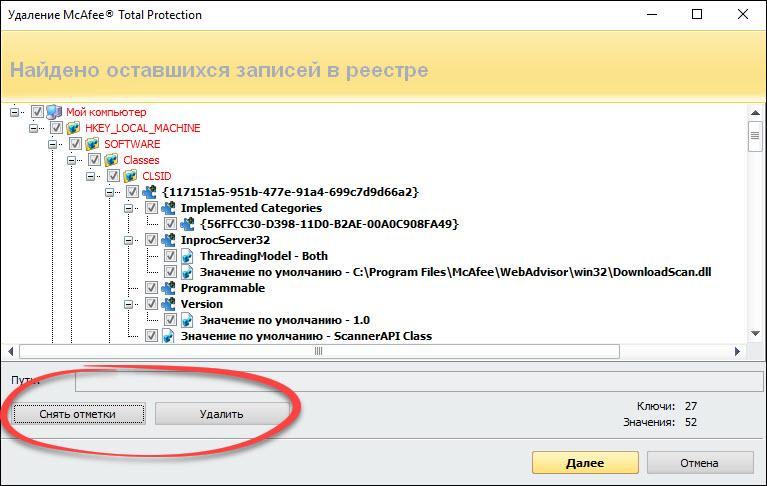
Для более качественного анализа лучше всего переключить алгоритм поиска в продвинутый режим.
- После очистки системного реестра сделайте то же самое и с диском либо SSD. Тут также остается много лишних файлов.
Точно таким же способом с нашей Windows 10 можно удалить и ряд других близких программ, а именно: McAfee LiveSafe и т. д.
Иногда наше приложение не может удалить все остатки сразу. В таких случаях оно делает это уже после перезагрузки компьютера. Поэтому в завершение обязательно делаем ее.
Если ничего не помогло
Если оба приведенных выше способа по каким-то причинам не сработали, мы можем воспользоваться ручной чисткой. Однако, прежде чем вы приступите, знайте:
Данный способ подойдет только для людей, хорошо знакомых с компьютером. Человек, не разбирающийся в теме, сможет без труда навредить собственной операционной системе.
Очистка остатков на диске
Изначально давайте начнем с диска. Для этого нам нужно сделать несколько таких шагов:
- Запускаем проводник Windows, кликнув по иконке на панели задач.
- В поисковое поле вводим нужный нам запрос и ждем, пока будут найдены все файлы, оставшиеся после удаления McAfee.
- Удаляем ненужные объекты.
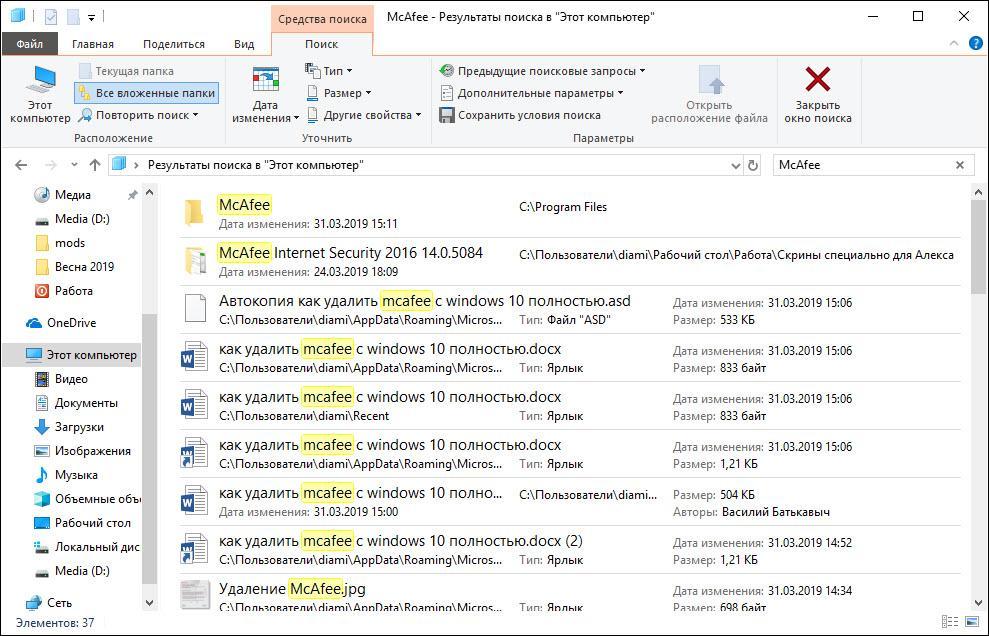
Если какой-то из файлов вам удалить не удается, смотрите видео, в котором подробно описано, как выйти из такой ситуации.
Удаление McAfee из реестра Windows 10
Теперь давайте очистим и реестр нашей «Десятки». Сделать это ничуть не сложнее:
- Запускаем утилиту «Выполнить» нажав одновременно Win и R . Вводим команду regedit и жмем Enter .
- В открывшемся редакторе реестра жмем сочетание Ctrl + F , затем снова жмем Enter .
- Дожидаемся пока остатки будут найдены и удаляем их.
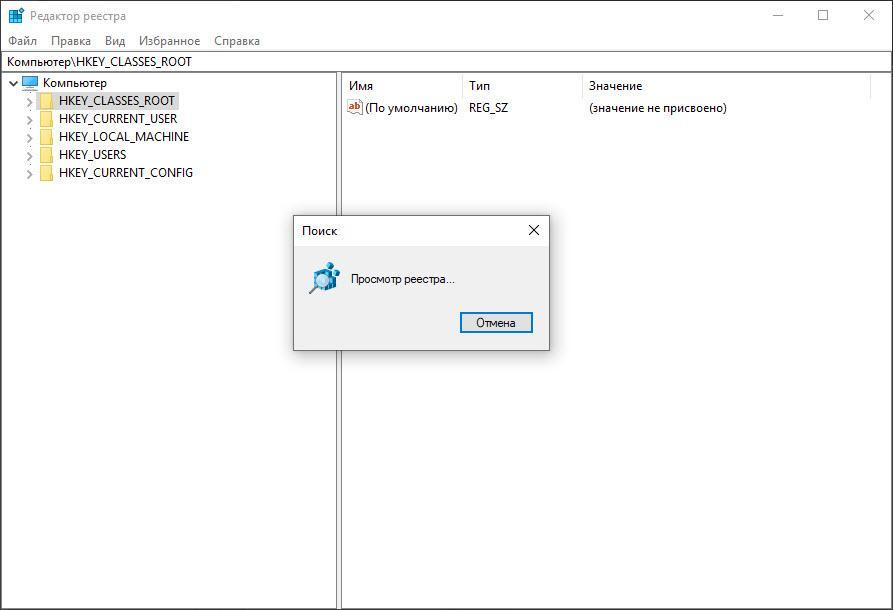
Работая с реестром Windows 10 нужно быть предельно осторожными. Вы должны понимать, какому софту принадлежит тот или иной ключ и не удалить лишнего!
Видеоинструкция
Для тех, кто чего-то не понял или попросту не любит читать длинные пошаговые инструкции, мы подготовили обучающее видео, в котором наш автор подробно показывает удаление McAfee на Windows 10.
В заключение
На этом все. Теперь вы отлично разобрались в затронутом вопросе и хорошо понимает, как полностью удалить McAfee с компьютера или ноутбука, работающего под управлением операционной системы Windows 10.
Если в результате вопросы все же останутся, обязательно задавайте их нам и получайте практически мгновенные ответы.
Источник: zagruzi.top